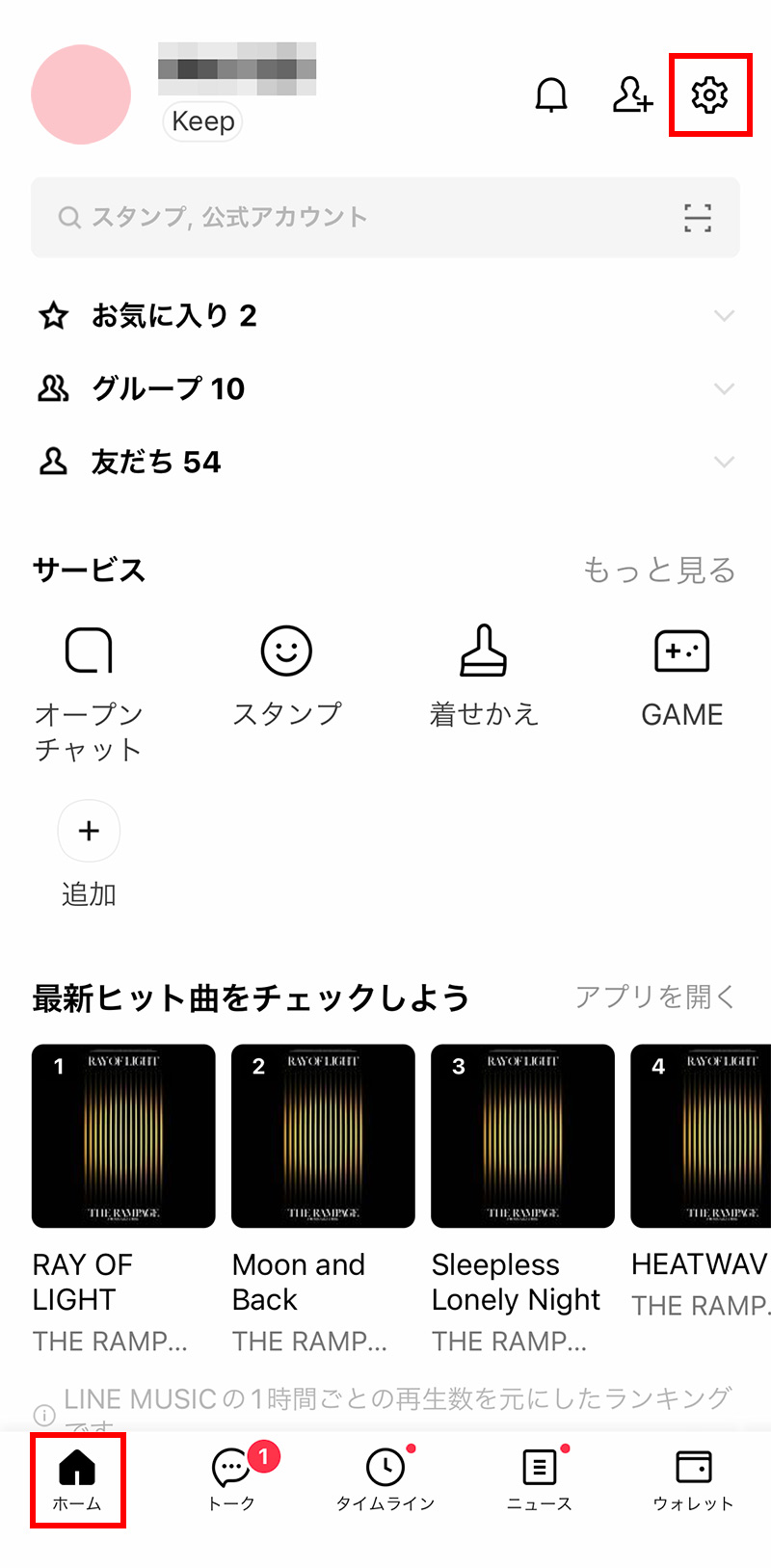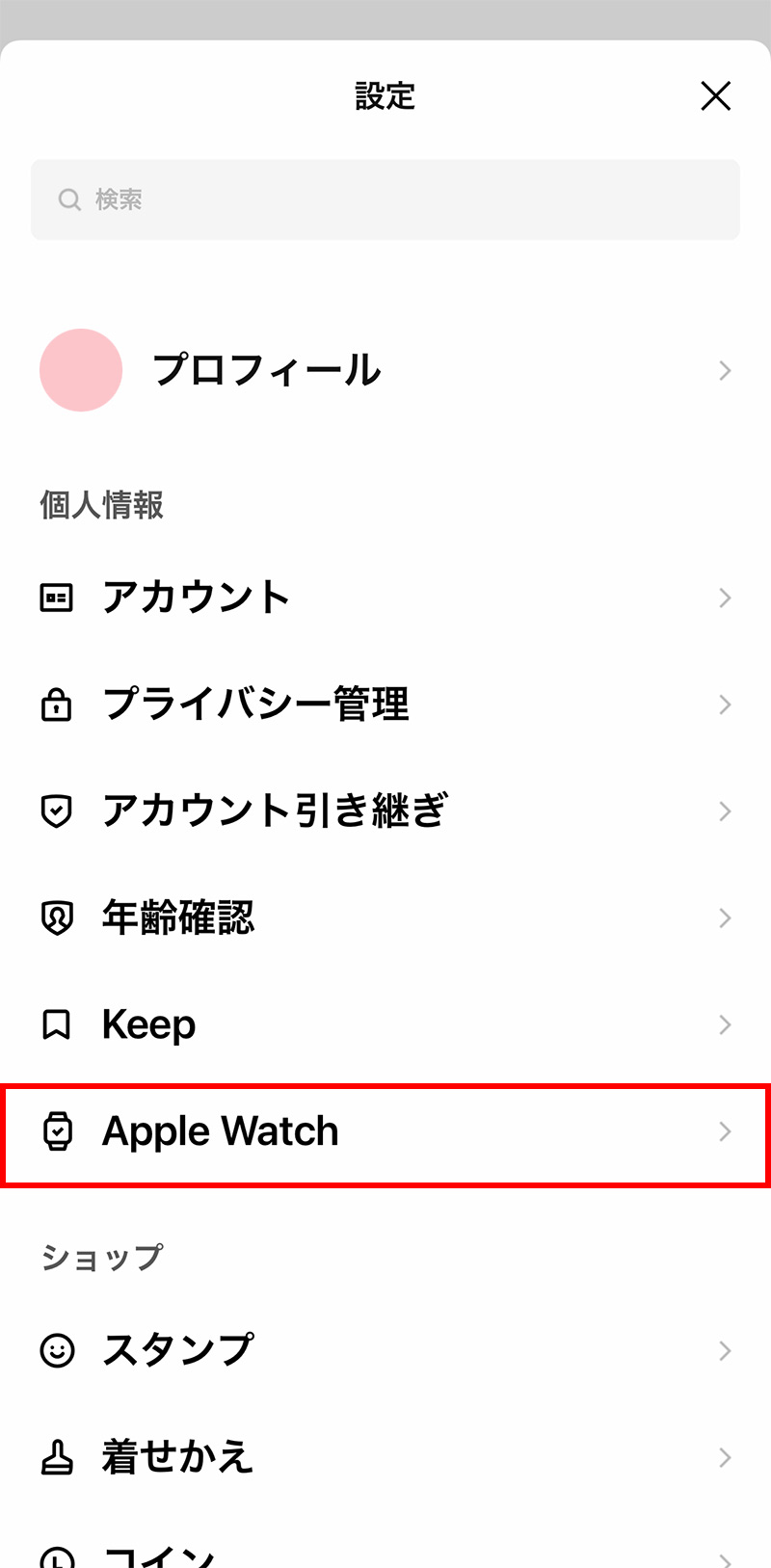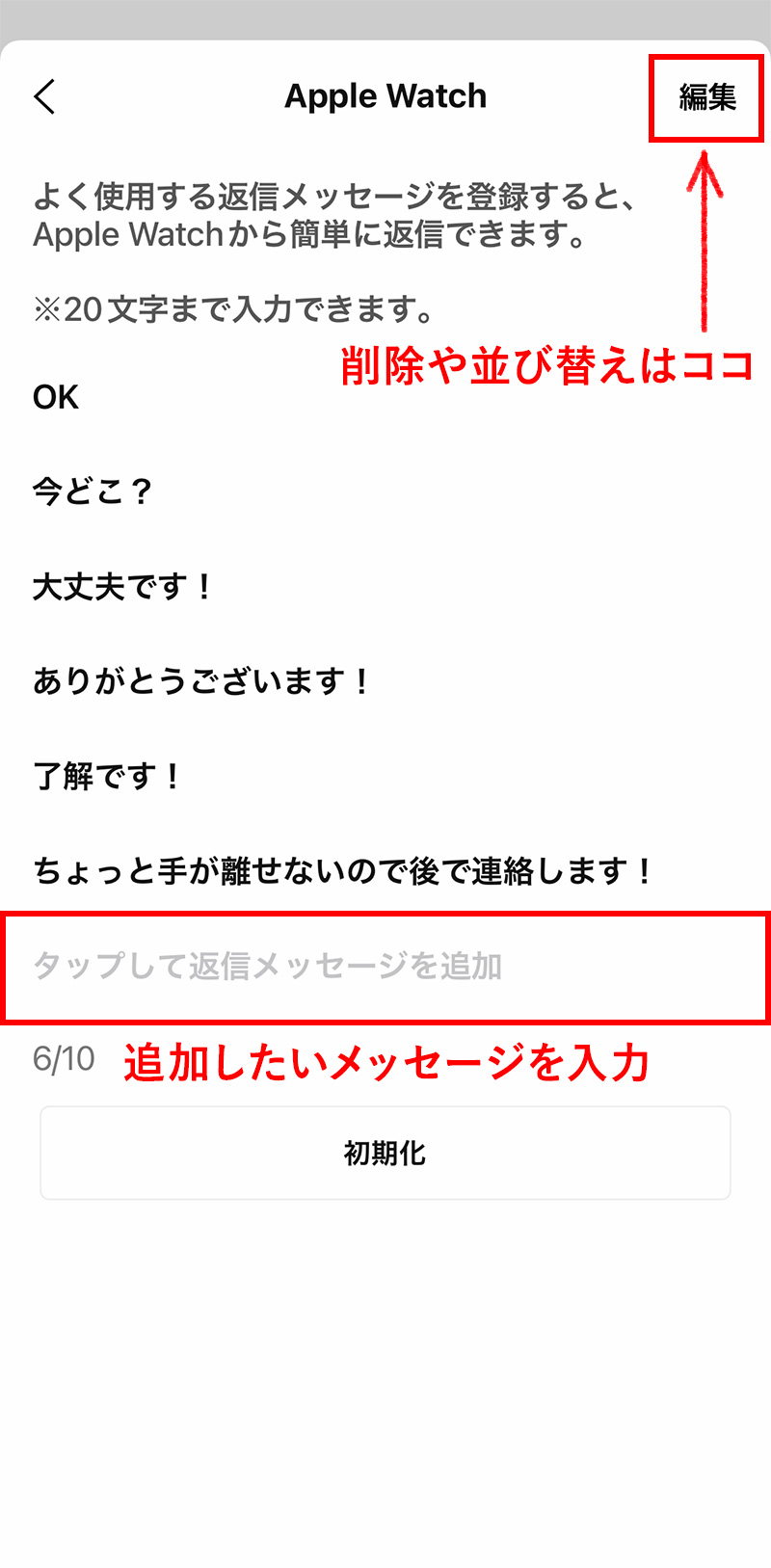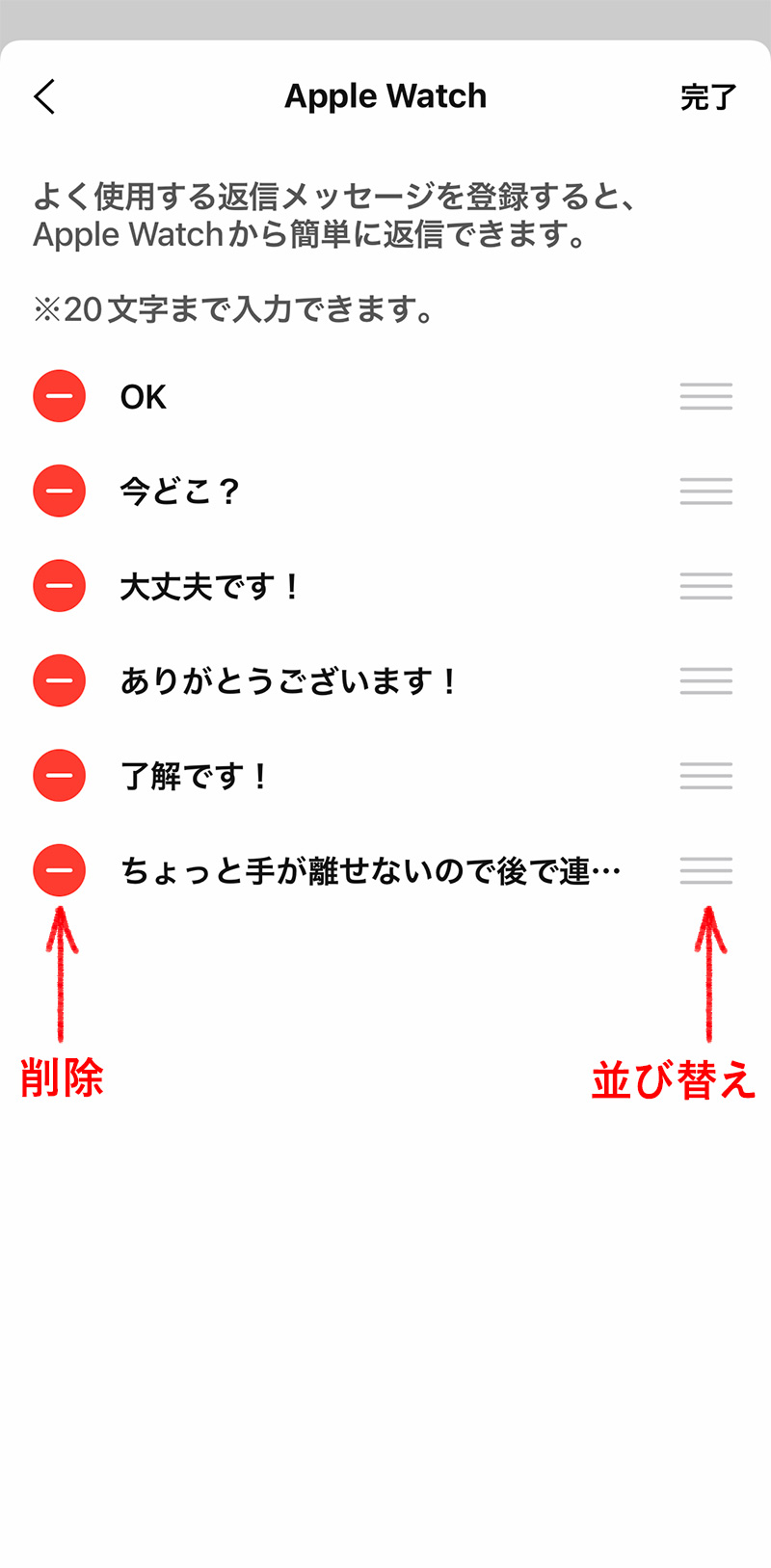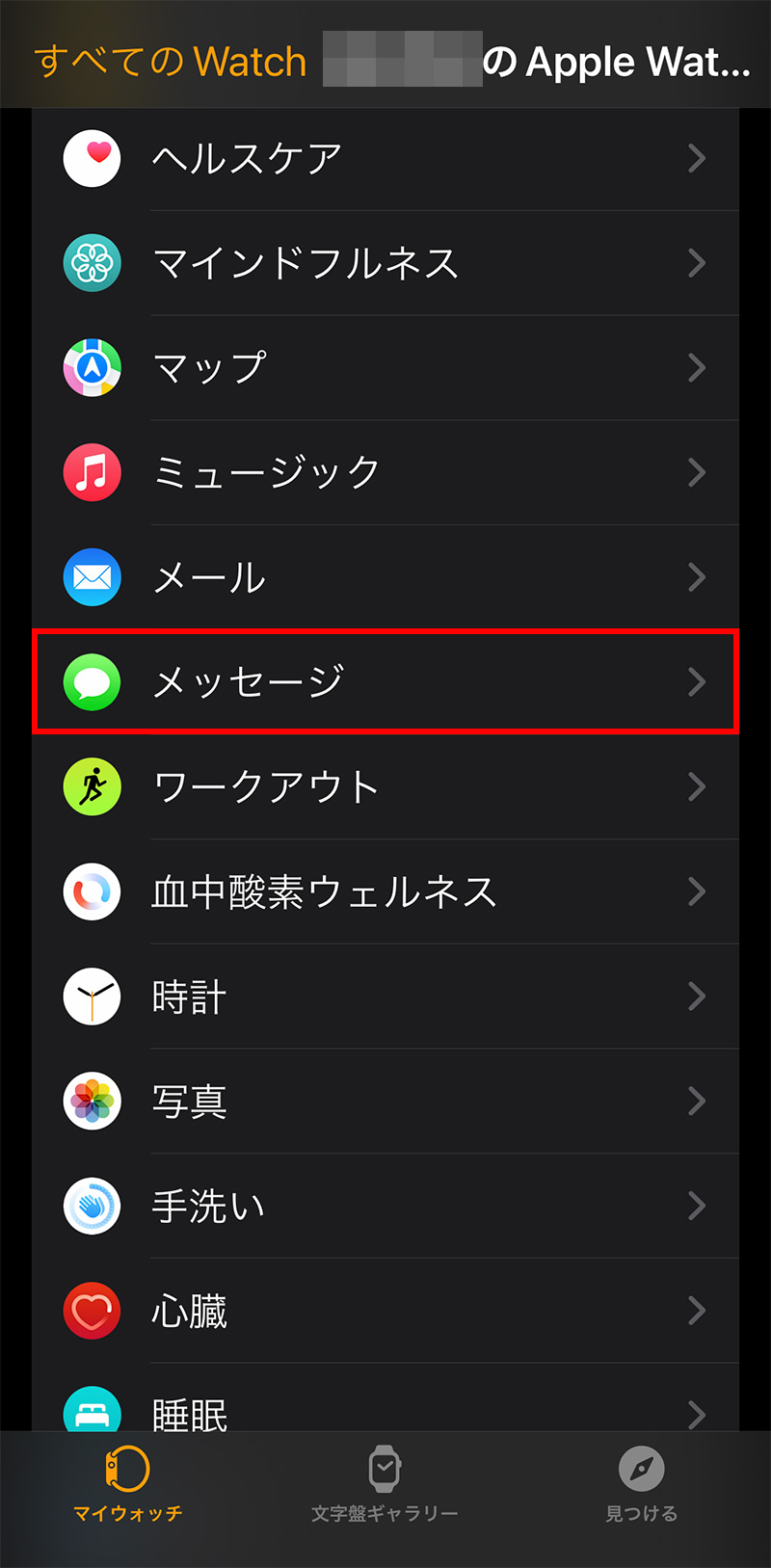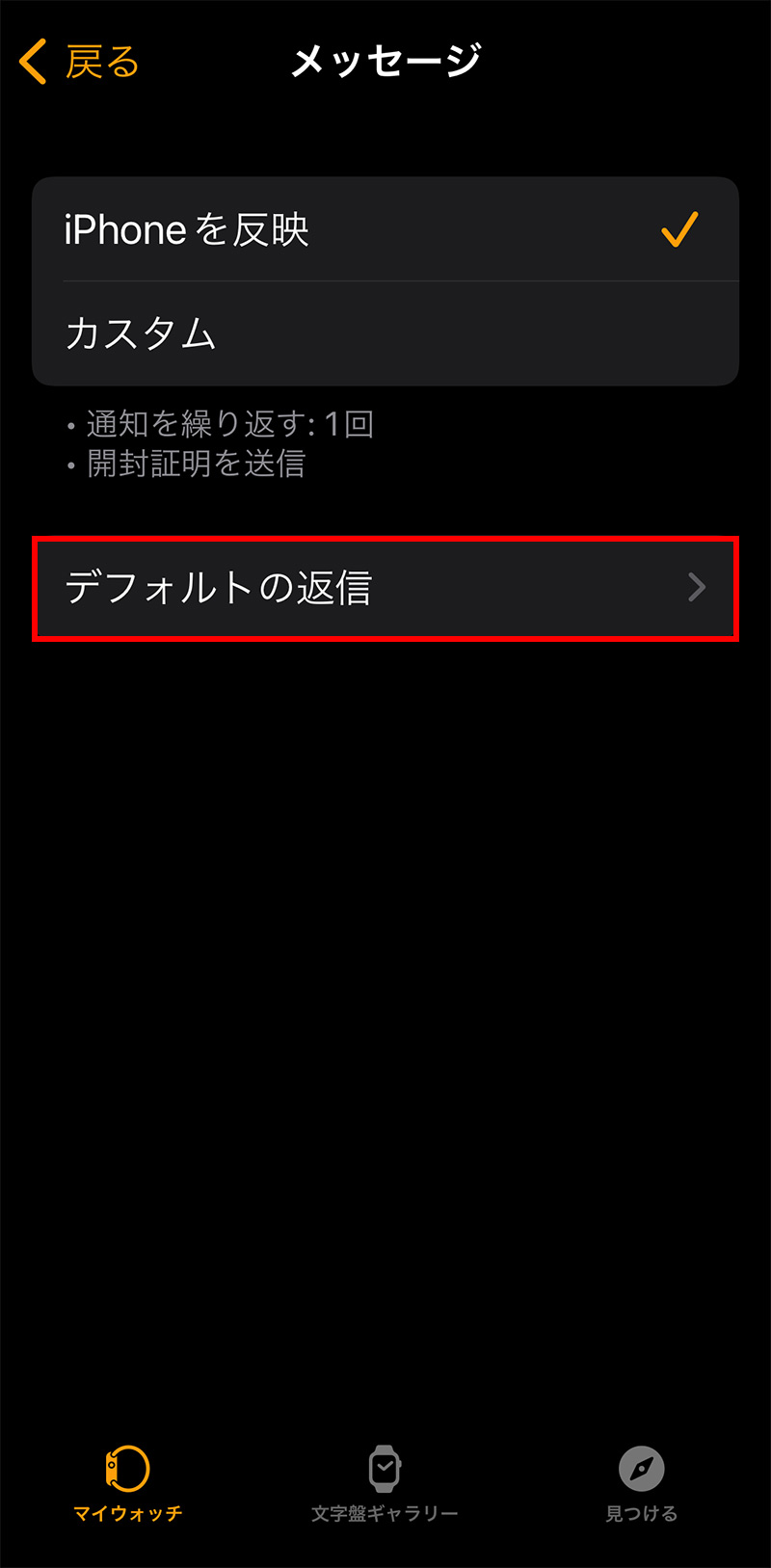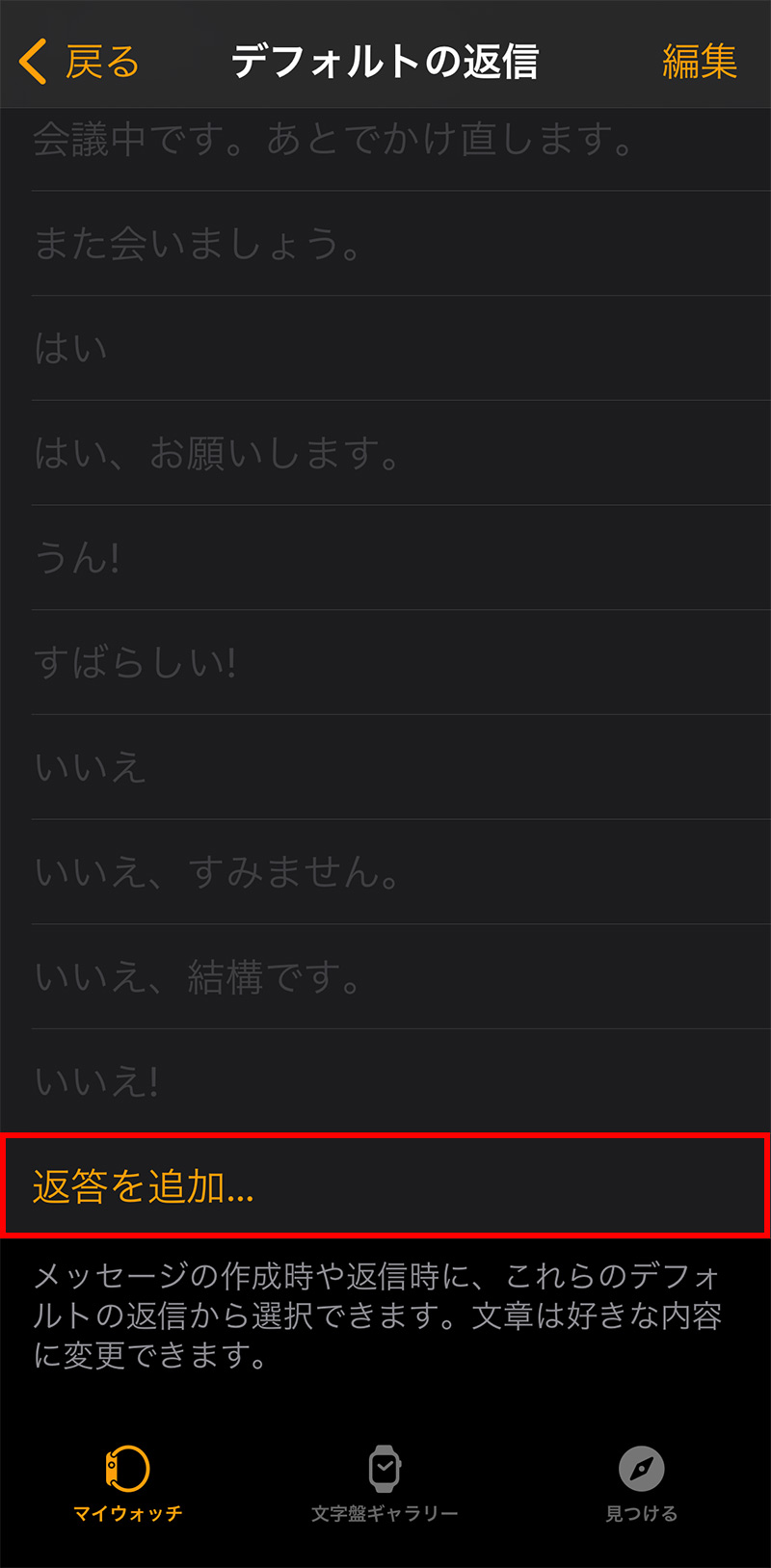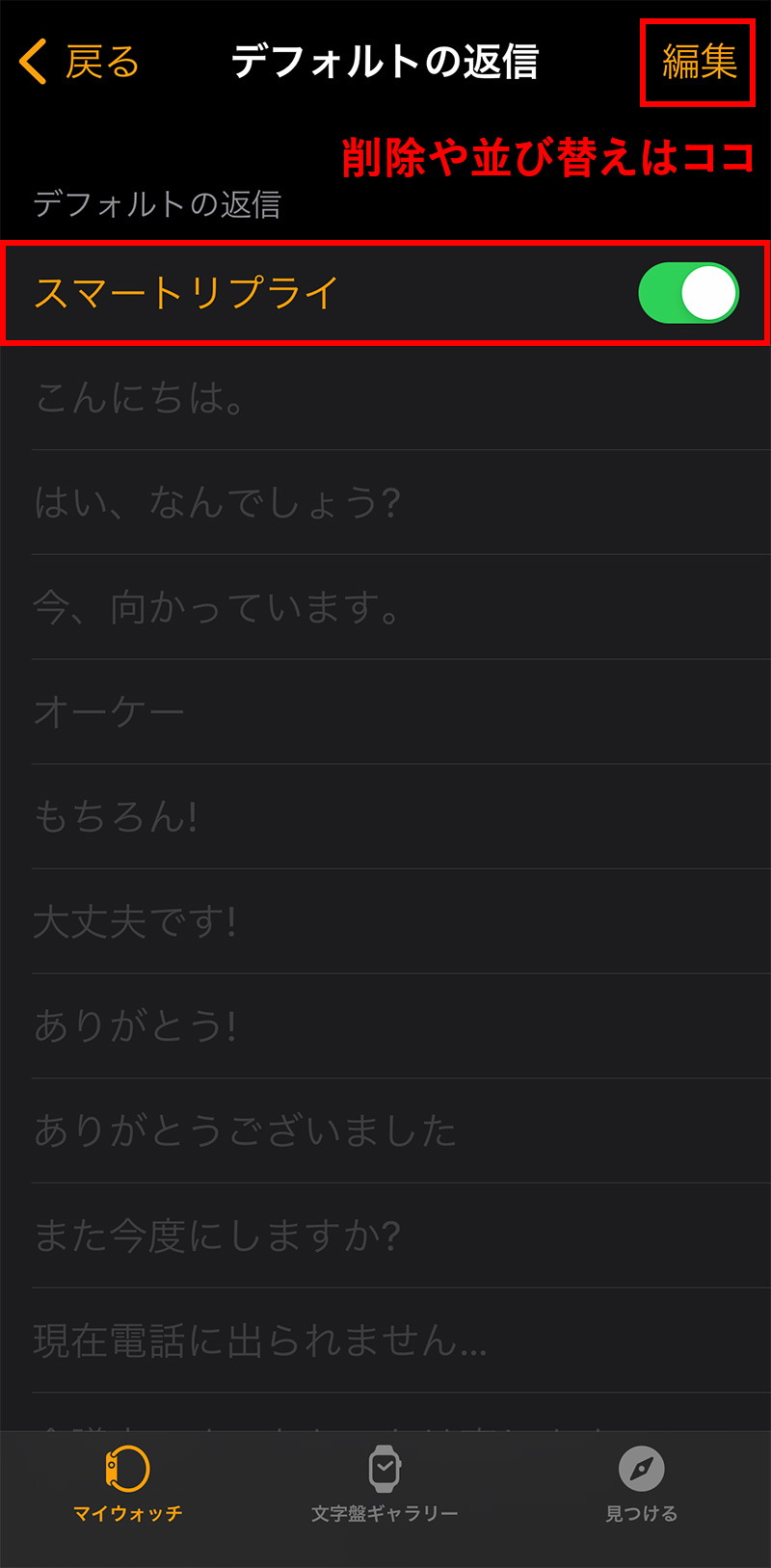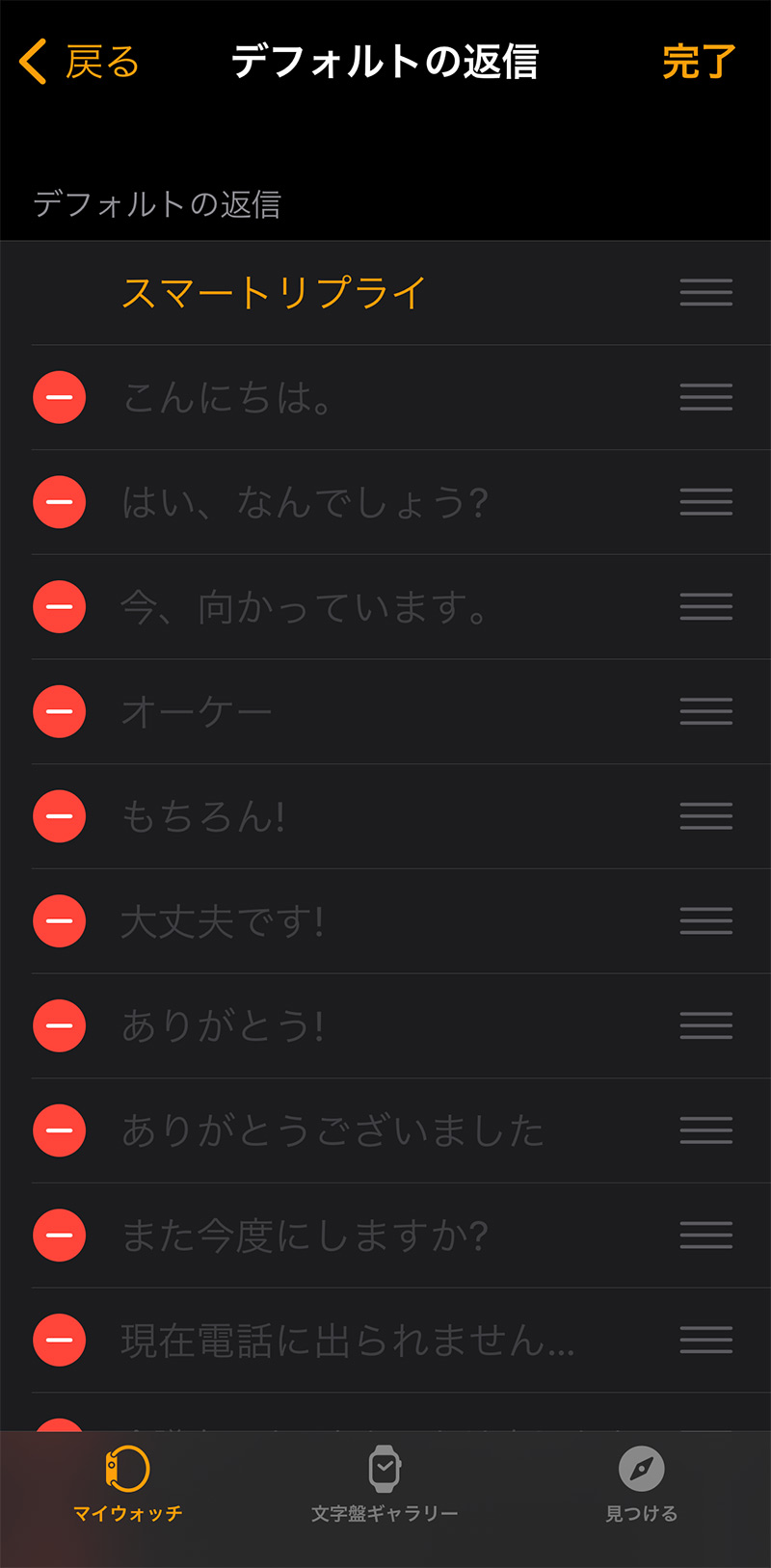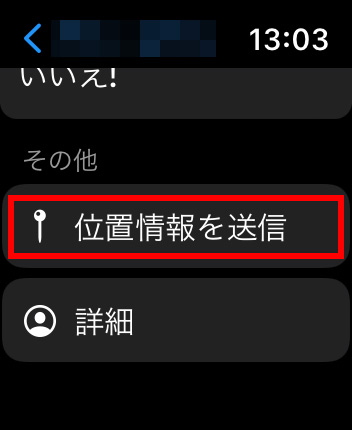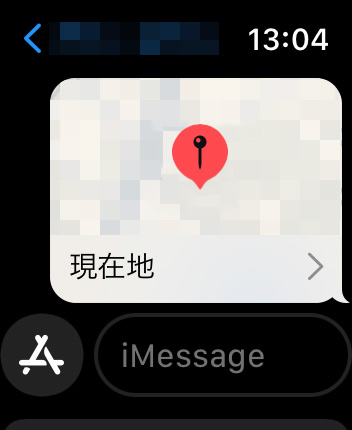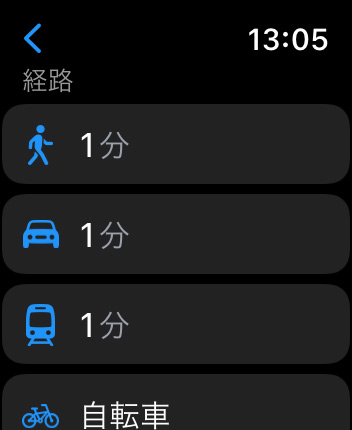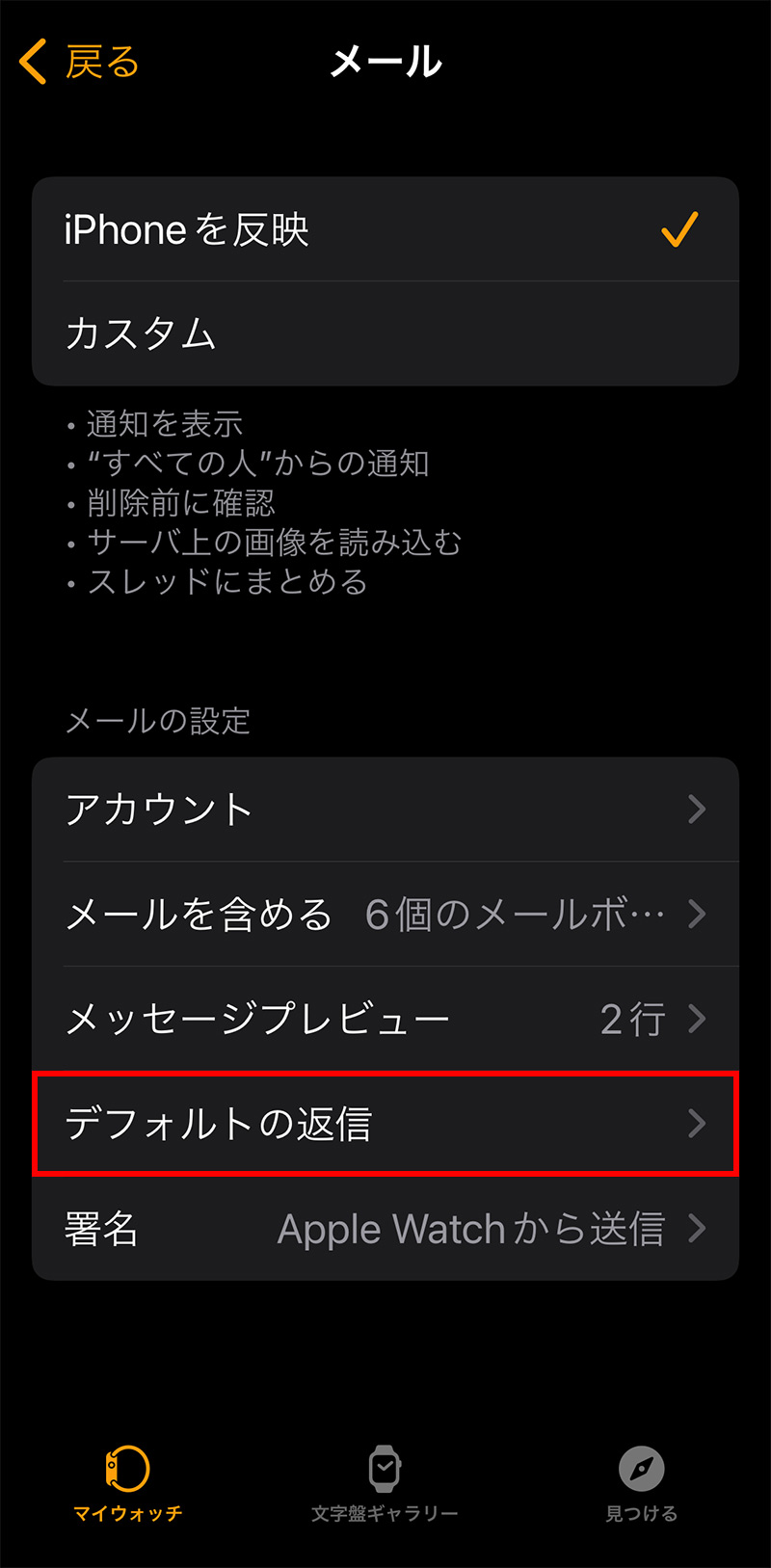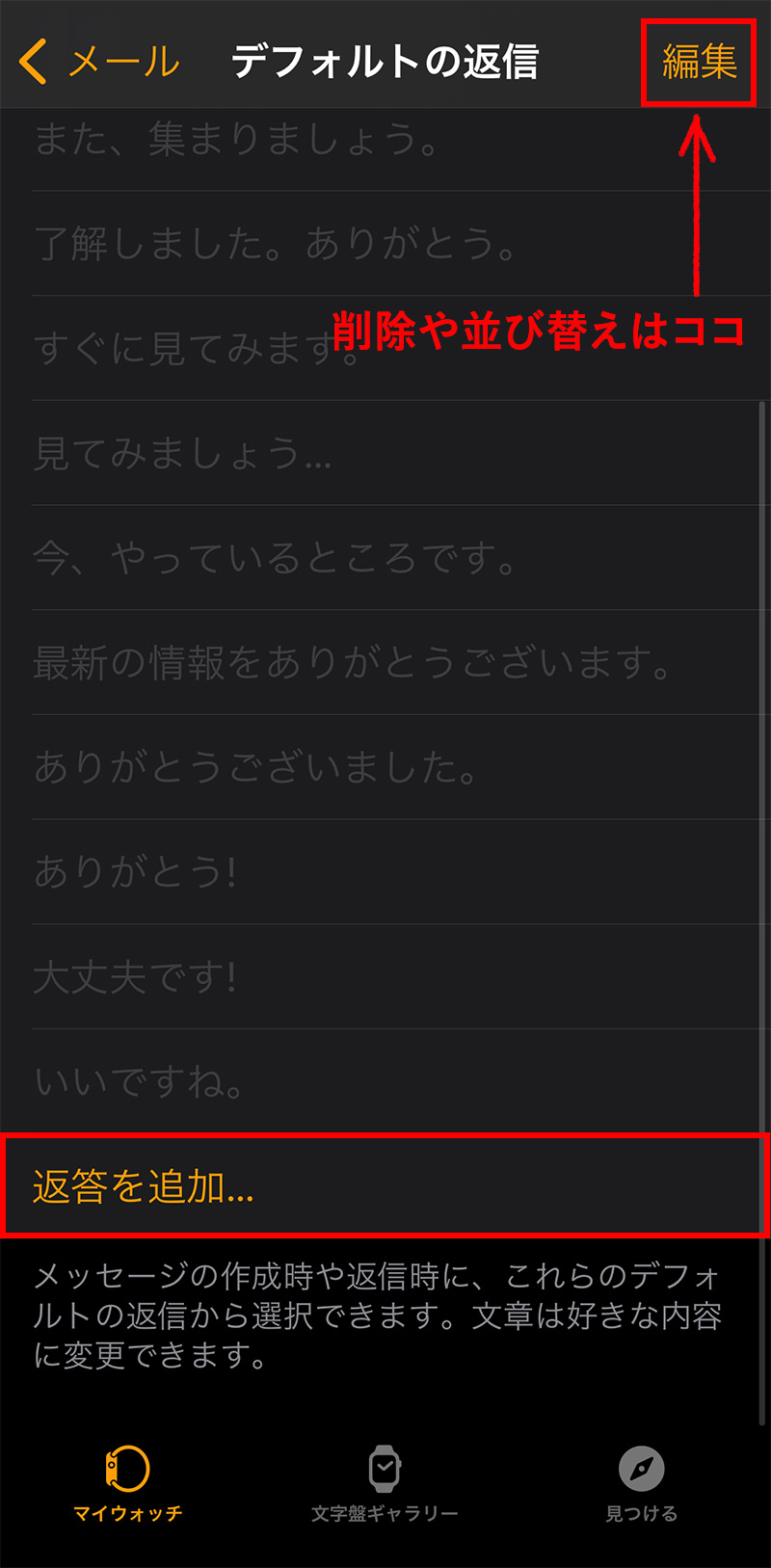Apple Watchで返信用の定型文を変更してカスタマイズする方法【LINE・メッセージ・メール】
※当ブログのリンクには一部広告が含まれています。
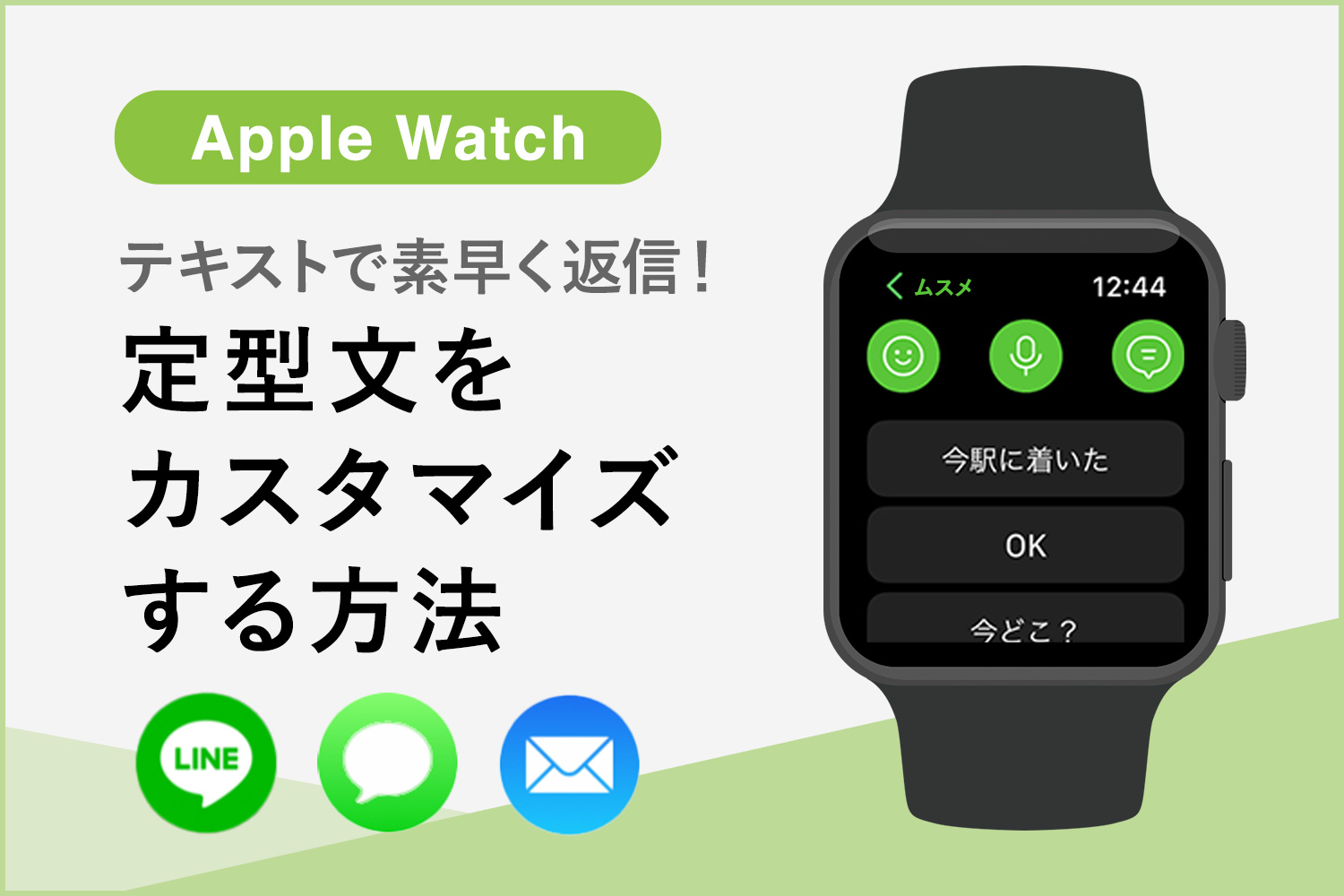
【Amazon】Apple製品セール中!
Apple Watch Series 10(46mm/GPS+Cellular)がポイント9%、iPhone 14 Plusが11%OFF、iPad 11インチ(A16)が9%OFF、iPad 10.9インチが12%OFF、iPad Air 11インチ(M2)が14%OFF、Apple Pencil(第2世代)などApple製品セール中!!
Apple Watchは、メッセージが来るとブブブと振動で知らせてくれるので本当に便利なのですが、返信となると少し面倒です。
音声入力するか、スタンプにするか…。選択肢があるから迷っちゃうんだよね。
そこでご紹介したいのが「定型文」による返信です。あらかじめ登録している定型文を使えば、簡単に素早く相手に返信できます。デフォルトで用意されている定型文を自分がよく使うフレーズに変更すれば、より使い勝手がよくなります。
というわけで、この記事では、よく使うLINE・メッセージ・メールでの返信時に使える定型文の作成・編集方法をご紹介します!
定型文を自分好みの文に変えて、時間を節約しよう!
定型文以外の返信方法については、以下の記事で詳しく解説をしています。

【この記事を書いた人】
写真畑出身のフリーランスWebデザイナー。Appleと筋トレ好きな2児の母。主婦/デザイナー目線でApple/クリエイティブ/運動/ライフスタイル関係の情報を発信中。プロフィール詳細
目次
簡単に素早く返事できるApple Watchの「定型文」
Apple Watchでは、メッセージやメールに対して以下のような方法で返信ができます。返信方法はアプリによって異なります。
Apple Watchでの返信方法例(アプリにより異なる)
- 音声入力
- 定型文
- 手書き(スクリブル)
- キーボードによるテキスト入力
- 顔文字やスタンプなど
「定型文」は、あらかじめ登録されている文章を選んでタップするだけで返信できるので、簡単に素早く内容を送ることができます。
定型文はアプリによって編集場所が異なります。今回は、使用頻度の高いLINE・メッセージ・メールの定型文を作成・編集します。
LINEの定型文を作成・編集する
LINEの定型文の編集は、iPhoneのLINEアプリから行います。

1. iPhoneのLINEアプリのアイコン
 をタップし、ホーム画面右上の設定アイコンをタップします。
をタップし、ホーム画面右上の設定アイコンをタップします。
2. Apple Watchをタップします。

3. あらかじめ登録されている定型文が表示されます。下の方へスクロールし、「タップして返信メッセージを追加」の部分に追加したいメッセージを入力します。

4. 画面右上にある編集ボタンをタップすると、登録されているメッセージの削除や並び替えができます。
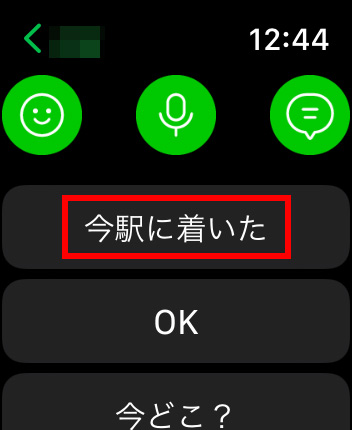
Apple WatchのLINE画面
追加した定形文は、LINEの返信部分に追加されます。よく使う文章を上の方に表示させておきましょう〜。
Apple純正のメッセージアプリの定型文を作成・編集する
Apple純正のメッセージアプリは、このアイコン![]() ですね。
ですね。
LINEなどのアプリに登録していない人でも、電話番号にメッセージを送ることができるので、一時的な繋がりの人とのやりとりでよく使います。
メッセージの定型文の編集は、iPhoneのApple Watchアプリから行います。

1. iPhoneのApple Watchアプリのアイコン
 をタップし、メッセージをタップします。
をタップし、メッセージをタップします。
2. デフォルトの返信をタップします。

3. 画面を下の方へスクロールし、返答を追加をタップしてメッセージを入力します。

4. スマートリプライは、メッセージの内容に合わせて返信の候補を表示してくれる機能ですが、不要な場合はオフにしてもOK。

5. 右上の編集をタップすると、メッセージの削除や並び替えができます。相手によっていくつかの文を登録しておくと便利ですね。
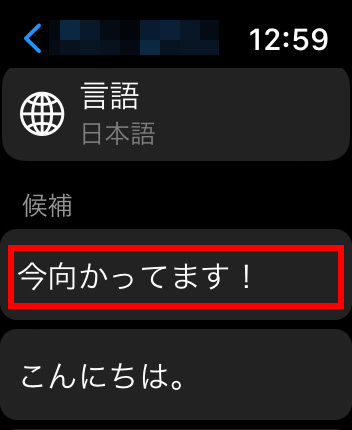
相手によって言語を切り替えることができます。
ちなみに、メッセージアプリでは、自分の位置情報を送ることができます。待ち合わせや迷子になった時など、ボタンひとつで相手に知らせることができるのは便利ですよね〜。緊急な状況でも役立ちそうです。

メッセージアプリの下部にある「位置情報を送信」をタップする
相手に自分の現在位置のマップが送られる
マップをタップすれば、目的地への経路を表示してくれる
Apple Watch からメッセージを送信する(Apple公式サイト)
Apple純正のメールの定型文を編集する
Apple純正のメールでの定型文を編集します。アイコンは![]() です。こちらも、iPhoneのApple Watchアプリで編集します。
です。こちらも、iPhoneのApple Watchアプリで編集します。

1. iPhoneのApple Watchアプリのアイコン
 をタップし、メールをタップします。
をタップし、メールをタップします。
2. デフォルトの返信をタップします。この画面では、Apple Watchからメールを送る場合の設定を行うことができます。

3. メッセージと同じように返答を追加をタップし、メッセージを入力します。
まとめ
あいづちや、ちょっとした簡単な返事なら、定型文で返信するのが速くて楽。音声入力はちょっと…という場面でも返信しやすいです。自分のライフスタイルに合わせて、使いやすい定型文を作ってみてくださいね。
Apple製品はAmazonで購入するとお得!
AmazonでApple製品を購入するとAmazonポイントが付き、公式サイトよりお得に買えます。度々行われるセールで安くなることも。保証とサポートが延長される「AppleCare+」も申し込み可能。Apple製品を購入する際は、必ずAmazonもチェックしましょう!
注目【Amazonセール中】Apple Watch Series 10(46mm/GPS+Cellular)がポイント9%、iPhone 14 Plusが11%OFF、iPad 11インチ(A16)が9%OFF、iPad 10.9インチが12%OFF、iPad Air 11インチ(M2)が14%OFF、Apple Pencil(第2世代)などApple製品セール中!
Apple製品をお得に買う方法は以下の記事でまとめています。
AmazonでApple Watchを購入すればポイントがつく!
時期により異なりますが、現在は1%のポイント付き。セールやキャンペーンで更にポイントUP!分割2回払いもOKです。楽天やYahooショッピングでもポイントが付くので、一番お得な方法で手に入れよう!
\Apple史上最も薄い!最新モデルSeries 10/
\コスパ最強!中堅モデルSE/
\バッテリー最大36時間!過酷な環境に耐えるタフネス仕様 Ultra2/
Apple Watchを買ったら必ず付けたい保護フィルム。高感度&極薄で全く目立たない以下のフィルムがおすすめです。